Excel会用这些“IFS”结尾的多条件函数
【摘要】EXCEL数据处理中,经常会用到对多条件数据进行统计的情况,比如:多条件划分等级、多条件计数、多条件求和、多条件求平均值、多条件求最大
Excel数据处理中,经常会用到对多条件数据进行统计的情况,比如:多条件划分等级、多条件计数、多条件求和、多条件求平均值、多条件求最大值、多条件求最小值等。
今天韩老师就把这几个多条件函数列出来,一一举例说明用法。
示例数据:
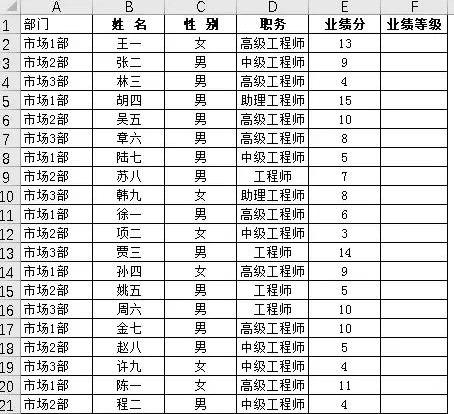
要求统计:
1、每位员工的业绩等级;
2、市场1部业绩分高于10的女高级工程师人数;
3、市场1部女高级工程师平均业绩分;
4、市场1部女高级工程师业绩总分;
5、市场1部女高级工程师最高业绩得分;
6、市场1部女高级工程师最低业绩得分;
1、IFS:返回一个或多个条件对应值
功能:
IFS 函数检查是否满足一个或多个条件,且是否返回与第一个 TRUE 条件对应的值。IFS 可以取代多个嵌套 IF 语句,并且可通过多个条件更轻松地读取。
语法:
IFS([Something is True1, Value if True1, [Something is True2, Value if True2],…[Something is True127, Value if True127])
通俗的中文语法:
如果(A1 等于 1,则显示 1,如果 A1 等于 2,则显示 2,或如果 A1 等于 3,则显示 3)
注释:
IFS 函数允许测试最多 127 个不同的条件。 =IFS(A1=1,1,A1=2,2,A1=3,3) 本示例中: 填写每位员工的业绩等级 在F2输入公式:“=IFS(E2>=12,"优秀",E2>=8,"良好",E2>=5,"合格",E2<=5,"不合格")”,公式往下填充,即得所有员工的业绩等级,如下图: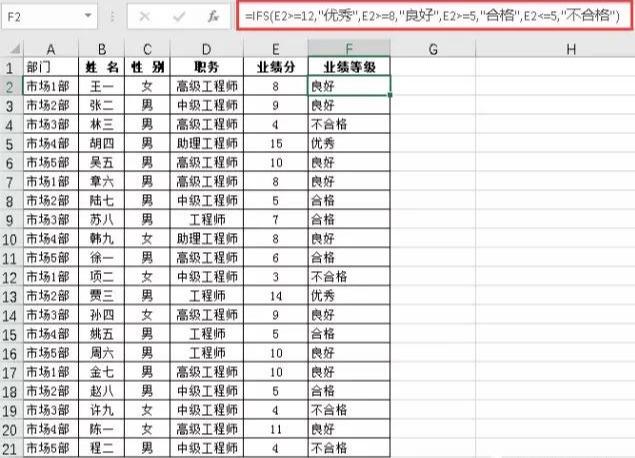
其中业绩等级划分标准如下图:
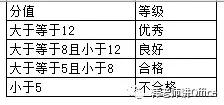
(注:传统的IF嵌套公式为:“=IF(E2>=12,"优秀",IF(E2>=8,"良好",IF(E2>=5,"合格","不合格")))”,IFS是不是比这个嵌套更清晰明了?)
2、COUNTIFS:多条件计数
语法:
COUNTIFS(criteria_range1, criteria1, [criteria_range2, criteria2],…)
中文语法:
COUNTIFS(条件区域1, 条件1, [条件区域2, 条件2],…)
COUNTIFS 函数语法具有以下参数:
条件区域1必需。 在其中计算关联条件的第一个区域。 条件1必需。 条件的形式为数字、表达式、单元格引用或文本,它定义了要计数的单元格范围。 例如,条件可以表示为 32、">32"、B4、"apples"或 "32"。 条件区域2, 条件2, ...可选。 附加的区域及其关联条件。 最多允许 127 个区域/条件对。本示例中:
统计市场1部业绩分高于10的女高级工程师人数
有四个条件对:
条件区域1:市场部,条件1:市场1部; 条件区域2:业绩分,条件2:高于10; 条件区域3:性别,条件3:女; 条件区域4:职称,条件4:高级工程师。 所以公式为:=COUNTIFS(A2:A21,"市场1部",E2:E21,">=10",C2:C21,"女",D2:D21,"高级工程师")
如下图:
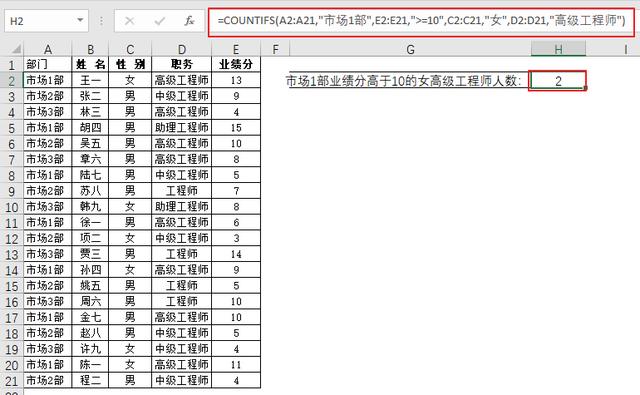
3、AVERAGEIFS:多条件求平均值
语法:
AVERAGEIFS(average_range, criteria_range1, criteria1, [criteria_range2, criteria2], ...)
中文语法:
AVERAGEIFS(求平均值区域, 条件区域1, 条件1, [条件区域2, 条件2],…)
AVERAGEIFS 函数语法具有以下参数:
求平均值区域必需。要计算平均值的一个或多个单元格,其中包含数字或包含数字的名称、数组或引用。 条件区域1、条件区域2 等条件区域1 是必需的,后续条件区域 是可选的。在其中计算关联条件的 1 至 127 个区域。 条件1、条件2 等条件1 是必需的,后续 criteria 是可选的。 形式为数字、表达式、单元格引用或文本的 1 至 127 个条件,用来定义将计算平均值的单元格。 例如,条件可以表示为 32、"32"、">32"、"苹果" 或 B4。本示例中:
统计市场1部女高级工程师平均业绩分
有三个条件对:
求平均值区域:业绩分; 条件区域1:市场部,条件1:市场1部; 条件区域2:性别,条件2:女; 条件区域3:职称,条件3:高级工程师。所以公式为:
=AVERAGEIFS(E2:E21,A2:A21,"市场1部",C2:C21,"女",D2:D21,"高级工程师")
如下图:

4、SUMIFS:多条件求和
语法:
SUMIFS(sum_range, criteria_range1, criteria1, [criteria_range2, criteria2], ...)
中文语法:
SUMIFS(求和的数值区域, 条件区域1, 条件1, [条件区域2, 条件2],…)
SUMIFS 函数语法具有以下参数:
求和的数值区域必需。要计算和的一个或多个单元格,其中包含数字或包含数字的名称、数组或引用。 条件区域1、条件区域2 等条件区域1 是必需的,后续 条件区域 是可选的。在其中计算关联条件的 1 至 127 个区域。 条件1、条件2 等条件1 是必需的,后续条件是可选的。 形式为数字、表达式、单元格引用或文本的 1 至 127 个条件,用来定义将求和的单元格。 例如,条件可以表示为 32、"32"、">32"、"苹果" 或 B4。本示例中:
统计市场1部女高级工程师业绩总分
有三个条件对:
求和区域:业绩分; 条件区域1:市场部,条件1:市场1部; 条件区域2:性别,条件2:女; 条件区域3:职称,条件3:高级工程师。所以公式为:
=SUMIFS(E2:E21,A2:A21,"市场1部",C2:C21,"女",D2:D21,"高级工程师")
如下图:
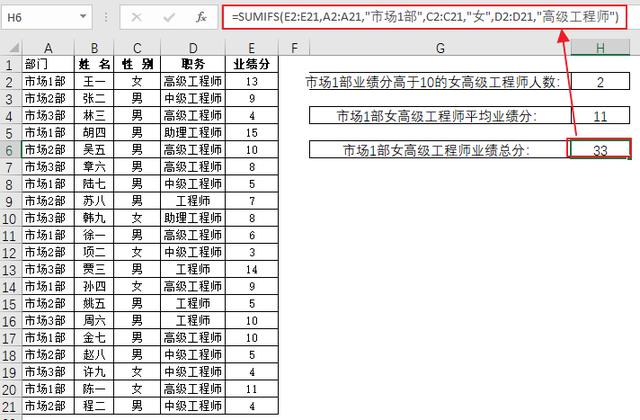
5、MAXIFS:多条件统计最大值
语法:
MAXIFS (max_range,criteria_range1,criteria1,[criteria_range2,criteria2],...)
中文语法:
MAXIFS (取最大值的单元格区域, 条件区域1, 条件1, [条件区域2, 条件2],…)
MAXIFS 函数语法具有以下参数:
取最大值的单元格区域必需。要取最大值的一个或多个单元格,其中包含数字或包含数字的名称、数组或引用。 条件区域1、条件区域2 等条件区域1 是必需的,后续 条件区域 是可选的。在其中计算关联条件的 1 至 126个区域。 条件1、条件2 等条件1 是必需的,后续条件是可选的。 形式为数字、表达式、单元格引用或文本的 1 至 126个条件,用来定义取最大值的单元格。 例如,条件可以表示为 32、"32"、">32"、"苹果" 或 B4。本示例中:
统计市场1部女高级工程师最高业绩得分
有三个条件对:
取最大值区域:业绩分; 条件区域1:市场部,条件1:市场1部; 条件区域2:性别,条件2:女; 条件区域3:职称,条件3:高级工程师。所以公式为:
=MAXIFS(E2:E21,A2:A21,"市场1部",C2:C21,"女",D2:D21,"高级工程师")
如下图:
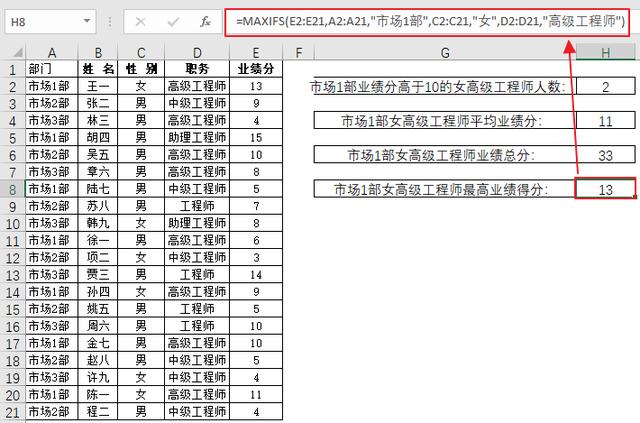
6、MINIFS:多条件统计最小值
语法:
MINIFS(min_range, criteria_range1, criteria1, [criteria_range2, criteria2], ...)
中文语法:
MINIFS (取最小值的单元格区域, 条件区域1, 条件1, [条件区域2, 条件2],…)
MINIFS 函数语法具有以下参数:
取最小值的单元格区域必需。要取最小值的一个或多个单元格,其中包含数字或包含数字的名称、数组或引用。 条件区域1、条件区域2 等条件区域1 是必需的,后续 条件区域 是可选的。在其中计算关联条件的 1 至 126个区域。 条件1、条件2 等条件1 是必需的,后续条件是可选的。 形式为数字、表达式、单元格引用或文本的 1 至 126个条件,用来定义取最小值的单元格。 例如,条件可以表示为 32、"32"、">32"、"苹果" 或 B4。本示例中:
统计市场1部女高级工程师最低业绩得分
有三个条件对:
取最小值区域:业绩分; 条件区域1:市场部,条件1:市场1部; 条件区域2:性别,条件2:女; 条件区域3:职称,条件3:高级工程师。所以公式为:
=MINIFS(E2:E21,A2:A21,"市场1部",C2:C21,"女",D2:D21,"高级工程师")
如下图:
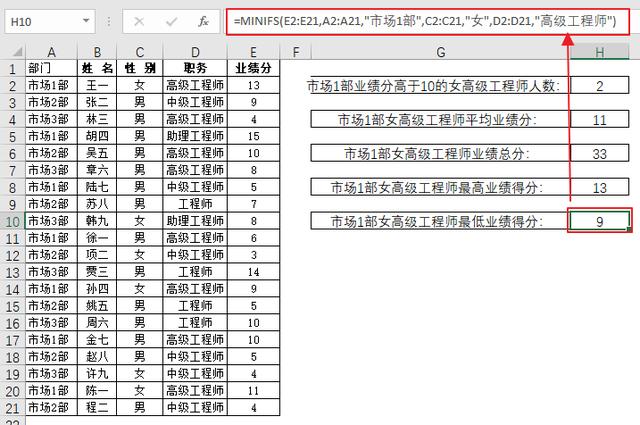
备注
IFS、MAXIFS、MINIFS三个函数是EXCEL2016特有的,而且,并不是每一个2016版本都有。
就业培训申请领取


环球青藤
官方QQ群扫描上方二维码或点击一键加群,免费领取大礼包,加群暗号:青藤。 一键加群


刷题看课 APP下载
免费直播 一键购课
代报名等人工服务











